O Gmail é o provedor de e-mail mais usado no mundo, mas você pode não querer usá-lo pela web ou por um aplicativo de e-mail dedicado. Veja como configurar o Gmail para usar IMAP, para que você possa acessá-lo através do seu cliente de e-mail favorito.
últimas postagens
Por que usar IMAP com Gmail?
Desde que o Google começou a oferecer o Gmail como serviço gratuito em 2004, suas permissões têm sido extraordinariamente generosas e, ainda hoje, oferecem 15 GB de armazenamento. O Gmail também vem como um aplicativo em quase todos os principais telefones Android, o que lhe confere um domínio inquestionável do mercado. É claro que clientes de e-mail alternativos agora oferecem serviços semelhantes ou melhores que o Gmail.
Mas, ao fazer login na interface da web do Gmail ou usar o aplicativo Gmail, você fornece ao Google informações sobre o que está fazendo em outros lugares na web e sua atividade pode ser associada à sua conta do Google. O Google pode até rastrear você quando você usa uma janela privada ou anônima. Embora isso possa ser útil, você pode considerá-lo uma intrusão desnecessária.
Se quiser usar clientes de e-mail de terceiros com o Gmail, você precisa ativar o IMAP e o SMTP.
Como ativar IMAP e SMTP no Gmail
Na interface da web do Gmail, clique no ícone de engrenagem para abrir a barra lateral e pressione Ver todas as configurações. Esta seção dá acesso a todas as opções de configuração disponíveis no Gmail. Clique em encaminhamento e POP/IMAP e role para baixo até IMAP. Por padrão, o IMAP está desabilitado. Para habilitá-lo, clique no botão de opção próximo a Habilitar IMAP.
Você também pode definir opções para o que deseja que aconteça ao marcar uma mensagem como excluída no IMAP, bem como opções para arquivar e eliminar. Quando estiver satisfeito com suas escolhas, clique em Salvar alterações.
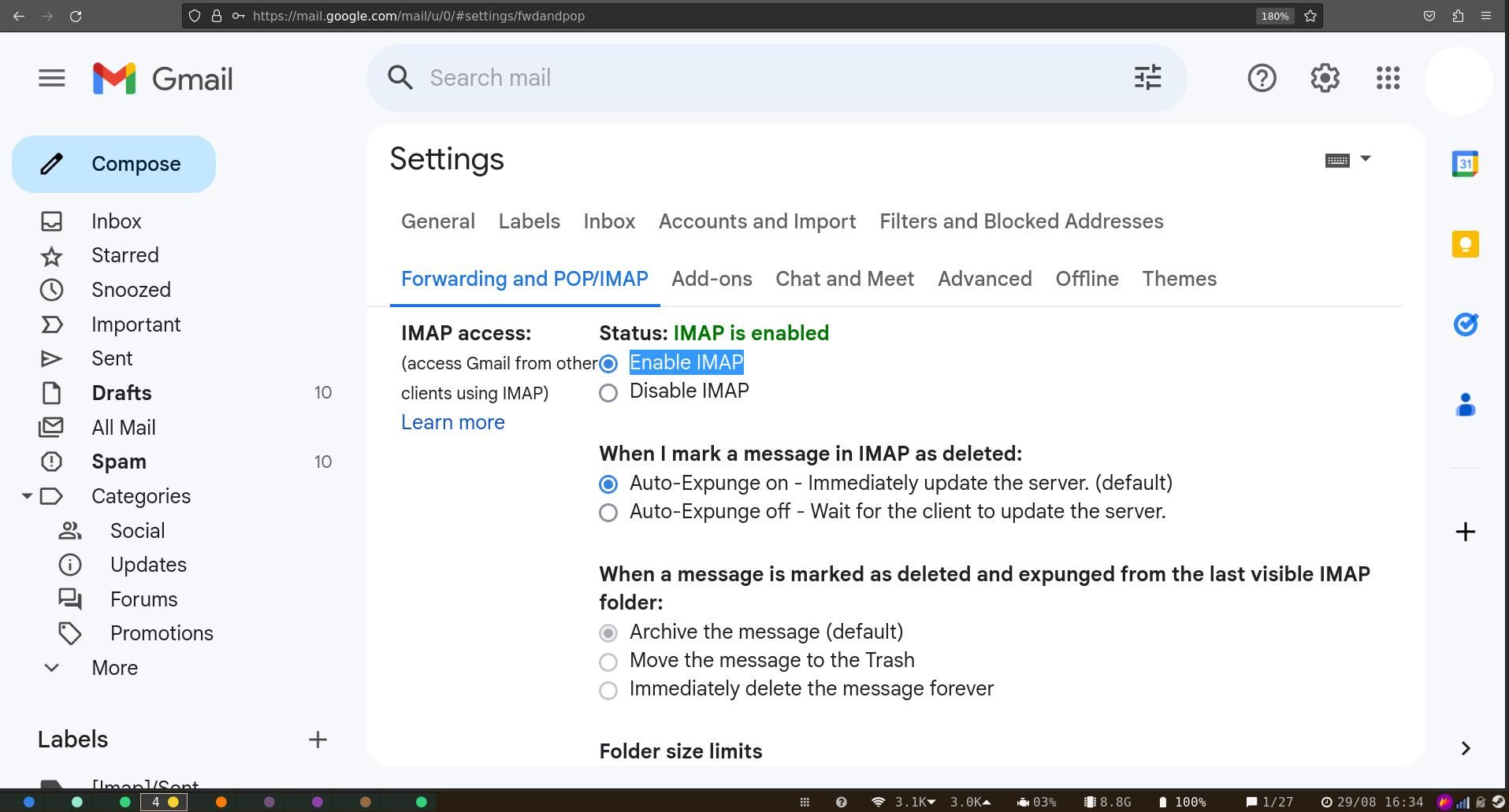
Configure seu cliente de e-mail para funcionar com o Gmail
Agora que o Gmail está configurado para funcionar com IMAP, pode ser necessário configurar seu cliente de e-mail para acessar o Gmail usando IMAP.
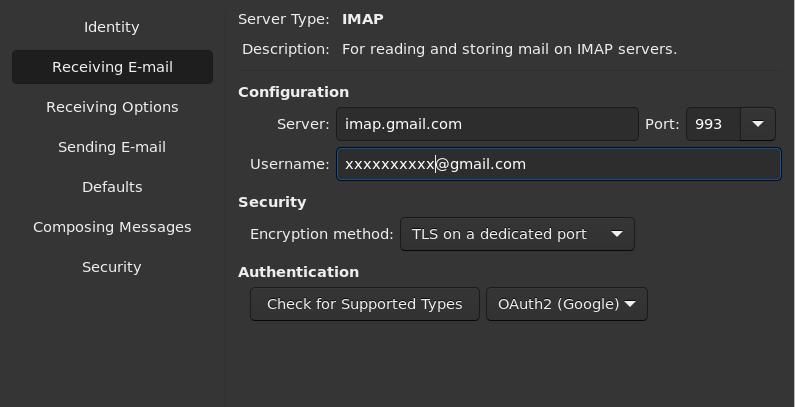
Embora muitos clientes de e-mail se configurem automaticamente assim que você inserir seu endereço do Gmail, outros não. Existem alguns excelentes clientes de e-mail gratuitos para o seu desktop. Estas são as configurações que você precisa:
- Endereço do servidor IMAP: imap.gmail.com
- Porta IMAP: 993
- IMAP TLS/SSL necessário: sim
- Nome de usuário IMAP: seu endereço do Gmail
- Senha IMAP: sua senha do Gmail
Você também precisa inserir as configurações de SMTP para enviar e-mails usando o Gmail.
- Endereço do servidor SMTP: smtp.gmail.com
- Porta SMTP (TLS): 587
- Porta SMTP (SSL): 465
- Gmail SMTP TLS/SSL necessário: sim
- Nome de usuário SMTP: seu endereço do Gmail
- Senha SMTP: sua senha do Gmail
É fácil usar IMAP com Gmail
Ao ativar o IMAP com Gmail, você pode acessar seus e-mails do Gmail usando o cliente de e-mail de sua preferência. É mais seguro e você só precisa configurá-lo uma vez.

